Please log in to read this in our online viewer!
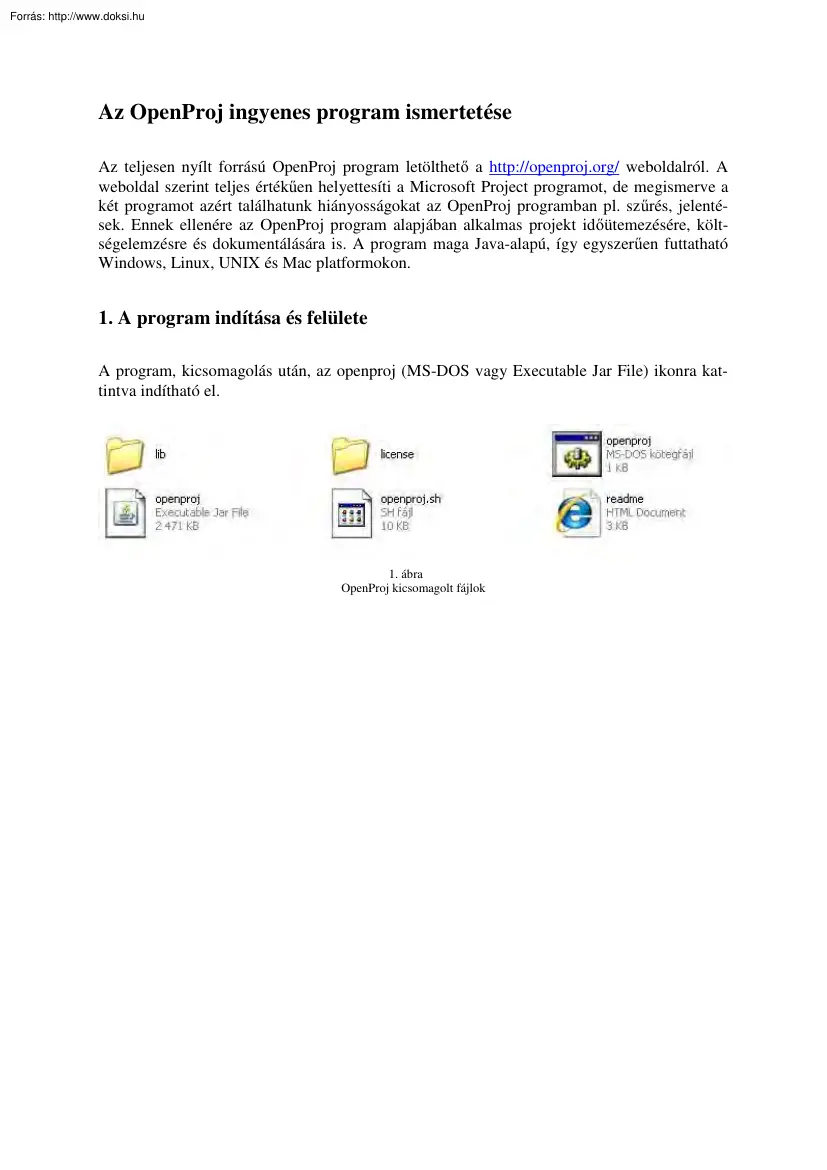
Please log in to read this in our online viewer!
| Anonymus | October 1, 2014 | |
|---|---|---|
| Elkészítettem ProjectLibrés változatot: ProjectLibre nyílt forráskódú alkalmazás ismertetése
http://hantimagyar.comoj.com/index.php?q=hu/wp2/plibre |
||
What did others read after this?
Content extract
Az OpenProj ingyenes program ismertetése Az teljesen nyílt forrású OpenProj program letölthetı a http://openproj.org/ weboldalról A weboldal szerint teljes értékően helyettesíti a Microsoft Project programot, de megismerve a két programot azért találhatunk hiányosságokat az OpenProj programban pl. szőrés, jelentések Ennek ellenére az OpenProj program alapjában alkalmas projekt idıütemezésére, költségelemzésre és dokumentálására is A program maga Java-alapú, így egyszerően futtatható Windows, Linux, UNIX és Mac platformokon. 1. A program indítása és felülete A program, kicsomagolás után, az openproj (MS-DOS vagy Executable Jar File) ikonra kattintva indítható el. 1. ábra OpenProj kicsomagolt fájlok Induláskor Új projektet készíthetünk a Create Project gombra kattintva, vagy már egy létezıt nyithatunk meg az Open Project lehetıséget használva. 2. ábra OpenProj feladat megnyitása 3. ábra Új projekt adatainak megadása
4. ábra Program felülete 5. ábra Megadhatjuk az útvonalat és a megnyitni kívánt fájlt az Open Project gombra kattintva 2. Tevékenység és kapcsolat felvitele, módosítása Feladat Vigyük fel a következı feladatlistát és a hozzá rendelt idıtartamokat Gantt nézetben! A projekt kezdési dátuma: 2009. február 16 Ssz. 1. 2 3 3.1 3.11 3.2 3.21 3.22 3.23 3.3 3.31 3.32 4 4.1 4.11 4.12 4.2 4.21 4.22 4.23 Megnevezés Helyzetfelmérés Szoftverfejlesztés Betanítás Tanárok felkészítése Tanárok betanítása Humánerıforrás-részleg betanítása Elsı kurzus indítása Második kurzus indítása Utolsó csoport indítása Gazdasági osztály betanítása Elsı csoport oktatása Második csoport oktatása Szoftvertelepítés Humánerıforrás részleg szoftvertelepítés Telepítés1 Telepeítés2 Gazdasági osztály szoftvertelepítés Telepítés1 Telepítés2 Telepítés kész Idıtartam 8 nap 20 nap 20,5 nap 2 nap 2 nap 5,5 nap 1,5 nap 2 nap 2 nap 2 nap 2
nap 2 nap 31,5 nap 31,5 nap 1 nap 1 nap 1 nap 1 nap 1 nap 0 nap Logikai kapcsolat 1 2KK+5n 2 7 8 7KK 7KK 7KK; 9BB-2n 11 12 15;16;18;19 Megoldás Kapcsolat létrehozása: Jelöljük ki Ctrl segítségével az összekapcsolandó tevékenységeket és linkeljük össze ıket az eszköztárban található láncszemmel . 6. ábra Projekt/Projekt adatai Duplán kattintva a tevékenységre szerkeszthetjük a kapcsolat jellegét. (A Gantt-diagram rajzos területén az összekötı nyílra kettıt kattintva is megadhatjuk a kapcsolat jellegét) Megadhatjuk, hogy 2KK+5 nap a Type és a Lag oszlopban Type oszlopban 4 féle típust adhatunk meg: • FF: Finish-Finish – Befejezés-Befejzés • FS: Finish-Start – Befejezés-Kezdés • SF: Start-Finish – Kezdés-Befejezés • SS: Start-Start – Kezdés-Kezdés Úgy is egyszerően felvihetı, ha a Predecessors oszlopba begépeljük a kapcsolatot és a kapcsolat jellegét. 7. ábra Kapcsolat beállítása 8. ábra Telepítés1
kapcsolat beállítása 9. ábra Összes kapcsolat megadása 10. ábra Gantt diagram rajzos területén a kapcsolat jellegének beállítása Adjuk meg a Projekt kezdetét is. Ezt a Project menüben a Project Information párbeszédablakban tehetjük meg 11. ábra Project/Project Information 12. ábra Project/Project Information 3. Munkaszerkezet (WBS) megadása WBS szerkezet megadásához a WBS oszlopot be lehet szúrni helyi menübıl: Insert Column/WBS. 13. ábra Oszlop beszúrása 14. ábra WBS oszlop beszúrása A Microsoft Office Project programban ilyenkor már alapjában megjelentek a szerkezeti kódok, ebben a programban viszont nem. A kódok a tevékenységre kettıt kattintva vagy menübıl a Project/Task Information párbeszédablakban adhatók meg 15. ábra Project/Task Information/WBS megadása Gyorsan és egyszerően oldható meg a feladat, ha a WBS oszlopba írjuk be a kódot. 16. ábra WBS oszlopba beírva a szerkezeti kód A WBS szerkezet
megadásánál egy tevékenység lehet alárendelt vagy fölérendelt szerepben. Ennek kialakítására a Indent, Outdent ikon található a programban, melyet a helyi menübıl is elıhívhatunk. 17. ábra Tevékenység helyi menüje 18. ábra Behúzás/Kihúzás 19. ábra Behúzás/Kihúzás eredménye 4. Kritikus út lekérdezése Az eszköztárban található a No Filter legördülı ablak, ahol szőréseket állíthatunk be. Válasszuk ki a Critical tasks parancsot, így megtudhatjuk mely tevékenységek kritikusak 20. ábra Szőrés beállítása Kapott kritikus tevékenységek listája: 21. ábra Kritikus tevékenységek listája A szőrést kikapcsolni a No Filter opció visszaállításával lehet. De csoportosítással is meg lehet oldani a feladatot: ugyanebben az eszköztárban található No Group legördülı listából , ha kiválasztjuk a Critical csoportosító mezıt. 22. ábra Csoportosítás mezı beállítása 23. ábra Csoportosítás eredménye
Még egy megoldási lehetıség: ha a Network Nézetet választjuk, akkor a pirossal jelölt tevékenységek szintén a kritikus tevékenységeket jelentik. 24. ábra Network / Hálódiagram nézet 5. Egyéni oszlopok létrehozása Feladat Szúrjon be egy új oszlopot, ahova a telephelyeket vesszük fel! Feladat Jelöljük ki/álljunk arra az oszlopra, ahova be szeretnénk szúrni a Telephely oszlopot. A helyi menübıl, jobb gombbal klikkelve, az Insert Column paranccsal szúrjunk be egy Text1 típusú oszlopot, majd ezután szintén a helyi menüjébıl a Rename parancsra kattintva átnevezhetjük Telephely névre. 25. ábra Egyéni oszlop beszúrása 6. Összetett lekérdezés Feladat Szőrjük le azokat a tevékenységeket, amelyek a Belsı telephelyen vannak és kritikusak! Megoldás Alapjában a szőrıben (No Filter) nem található olyan lehetıség, hogy kiválasszuk a Telephely oszlop szerinti érték szőrését. Viszont ha megfigyeljük, van olyan lehetıség,
hogy Flag1 – Falg2 –Falg3 szerint szőrjünk. Így beszúrok egy oszlopot amelynek a neve Falg a Telephely oszlop mellé és a kapcsolóját bekapcsolt állapotra állítom ott, ahol Belsı telephely van beállítva. 26. ábra Összetett lekérdezés megoldása Mivel másodlagos szőrést nem tudunk beállítani, így a csoportosításra (No Group) kattintva megadhatjuk a Critical opciót. Így lekérdeztük a Belsı telephelyen lévı kritikus tevékenységeket 27. ábra Lekérdezés eredménye 7. Erıforrások hozzárendelése Feladat Vegye fel az erıforrásokat és a hozzárendelt költségeket! oktató1 oktató2 programozó rendszergazda elemzı 3 000,00 Ft/ó 3 000,00 Ft/ó 5 000,00 Ft/ó 2 500,00 Ft/ó 3 000,00 Ft/ó Megoldás A Nézetsávból vagy a menübıl a Resources Standard Rate oszlopba a mezıket feltölteni. nézetet kell választani, majd a Name és a 28. ábra Erıforrás hozzárendelése az Erıforrás lapon A lap ugyanazokat az oszlopokat
tartalmazza, mint a Microsoft Project program, megadható a név, típus, monogram, rövidítés, csoport, maximális mennyiség, alapdíj, túlóradíj, használati költség, felmerülés és alapnaptár. A következı ábrán lévı hozzárendelést vigyük fel a mintapéldánkba! Ha több erıforrást kell egy sorba felvinni, akkor pontosvesszıvel elválasztva tehetjük ezt meg. 29. ábra Erıforrás hozzárendelése Erıforrást a tevékenységhez hozzárendelni úgy lehet, hogy a tevékenység adatlapon kettıt kattintva a tevékenységen a Resources párbeszédablakban az ikonra kattintunk. De az eszközsoron található Assignes Resources ikonra kattintva is megadható ugyanez, az ablakból az erıforrást kiválasztva az Assign gombra kattintva rendelhetı hozzá. 30. ábra Erıforrás hozzárendelése tevékenység adatlapon 31. ábra Erıforrás hozzárendelése Assign Resources lapon 32. ábra Erıforrás hozzárendelésének eredménye 8. Erıforrás
kihasználtsága nézet/ Resources Usage 33. ábra Erıforrás kihasználtsága nézet 9. Tevékenység kihasználtsága nézet/Task Usage 34. ábra Tevékenység kihasználtsága lap 10. Nyomon követés, határidı, állapotdátum Feladat Állítsa a szoftverfejlesztés tevékenységben az elemezı munkáját 50%-os készültségre! 35. ábra Készültségi fok megadása 36. ábra Készültségi fok jelzése a Gantt diagramon Feladat Állítsa készre a helyzetfelmérés tevékenységet! Megoldás 37. ábra 100% készültségi fok jelzése a Gantt diagramon Feladat Állítson be a szoftver tesztelése tevékenységre 2009.0330-i határidıt! Megoldás Task Information/Advanced lapon a Deadline legördíthetı naptárból válasszuk ki a 2009.0330 napot. 38. ábra Határidı megadása A sárga ikon jelzi a határidıt a Gantt diagramon. 39. ábra Határidı jelölése Feladat Állítson be az állapotdátumot 2009.0303-ra! Megoldás Project/Project
Information/Status Date legördülı naptárában adható meg az állípot dátum. 40. ábra Állapotdátum megadása Az állapotdátumot a Gantt nézetben zöld vonallal jelöli a program. 41. ábra Állapotdátum jelölése 11. Erıforrás grafikon nézet/Histogram 42. ábra Histogram A hisztogramon jól láthatók a túlterhelt napok, mivel a grafikonon 100% felett vannak. 12. Naptárak, munkarendek Alapnaptár: A Tools menü/Change Working Calendar paranccsal adhatók meg a munkanapok és a szabadnapok, illetve ugyanez megtehetı az eszköztárból az ikonra kattintva. 43. ábra Naptár beállítása 44. ábra Naptár beállítása Feladat Állítsa be a projekt alapnaptárt úgy, hogy 8-kor kezdıdjön a munkaidı, délben a félórás ebédszünet után a munkaidı 16:30-kor fejezıdjön be! Hétvégén nem dolgoznak. Megoldás A Naptárban kijelölhetık a napok hétfıtıl péntekig, és a From-To mezıben megadható a munkaidı. A Non-working time
kapcsolóval a szabadnapok és munkaszüneti napok adhatók meg. 45. ábra Munkaidı beállítása 13. Költségek Amikor a tevékenységhez erıforrást rendelünk, költségek merülnek fel. Az elemi tevékenységek költségének összegzésével jön létre a teljes költség 46. ábra Díjtábla A tábla öt arányos költség megadására szolgál A-tól E-ig. Érdemes ezt használni költségalternatívák kidolgozásához is, illetve ha az erıforrások a különbözı tevékenységeken eltérı órabérrel dolgoznak Költségtáblák, jelentések ikonra kattintva nézhetünk meg. Az ablak tetején Jelentéseket a Nézet sávban a Report a Report legördülı listából választhatjuk ki a típust. 47. ábra Projekt jelentés Feladat Tekintsük meg a „Ki mikor mit csinál” jelentést! 48. ábra Ki mikor mit csinál jelentés Feladat Kérdezzen le költségjelentést! Megoldás 49. ábra Költség jelentés
4. ábra Program felülete 5. ábra Megadhatjuk az útvonalat és a megnyitni kívánt fájlt az Open Project gombra kattintva 2. Tevékenység és kapcsolat felvitele, módosítása Feladat Vigyük fel a következı feladatlistát és a hozzá rendelt idıtartamokat Gantt nézetben! A projekt kezdési dátuma: 2009. február 16 Ssz. 1. 2 3 3.1 3.11 3.2 3.21 3.22 3.23 3.3 3.31 3.32 4 4.1 4.11 4.12 4.2 4.21 4.22 4.23 Megnevezés Helyzetfelmérés Szoftverfejlesztés Betanítás Tanárok felkészítése Tanárok betanítása Humánerıforrás-részleg betanítása Elsı kurzus indítása Második kurzus indítása Utolsó csoport indítása Gazdasági osztály betanítása Elsı csoport oktatása Második csoport oktatása Szoftvertelepítés Humánerıforrás részleg szoftvertelepítés Telepítés1 Telepeítés2 Gazdasági osztály szoftvertelepítés Telepítés1 Telepítés2 Telepítés kész Idıtartam 8 nap 20 nap 20,5 nap 2 nap 2 nap 5,5 nap 1,5 nap 2 nap 2 nap 2 nap 2
nap 2 nap 31,5 nap 31,5 nap 1 nap 1 nap 1 nap 1 nap 1 nap 0 nap Logikai kapcsolat 1 2KK+5n 2 7 8 7KK 7KK 7KK; 9BB-2n 11 12 15;16;18;19 Megoldás Kapcsolat létrehozása: Jelöljük ki Ctrl segítségével az összekapcsolandó tevékenységeket és linkeljük össze ıket az eszköztárban található láncszemmel . 6. ábra Projekt/Projekt adatai Duplán kattintva a tevékenységre szerkeszthetjük a kapcsolat jellegét. (A Gantt-diagram rajzos területén az összekötı nyílra kettıt kattintva is megadhatjuk a kapcsolat jellegét) Megadhatjuk, hogy 2KK+5 nap a Type és a Lag oszlopban Type oszlopban 4 féle típust adhatunk meg: • FF: Finish-Finish – Befejezés-Befejzés • FS: Finish-Start – Befejezés-Kezdés • SF: Start-Finish – Kezdés-Befejezés • SS: Start-Start – Kezdés-Kezdés Úgy is egyszerően felvihetı, ha a Predecessors oszlopba begépeljük a kapcsolatot és a kapcsolat jellegét. 7. ábra Kapcsolat beállítása 8. ábra Telepítés1
kapcsolat beállítása 9. ábra Összes kapcsolat megadása 10. ábra Gantt diagram rajzos területén a kapcsolat jellegének beállítása Adjuk meg a Projekt kezdetét is. Ezt a Project menüben a Project Information párbeszédablakban tehetjük meg 11. ábra Project/Project Information 12. ábra Project/Project Information 3. Munkaszerkezet (WBS) megadása WBS szerkezet megadásához a WBS oszlopot be lehet szúrni helyi menübıl: Insert Column/WBS. 13. ábra Oszlop beszúrása 14. ábra WBS oszlop beszúrása A Microsoft Office Project programban ilyenkor már alapjában megjelentek a szerkezeti kódok, ebben a programban viszont nem. A kódok a tevékenységre kettıt kattintva vagy menübıl a Project/Task Information párbeszédablakban adhatók meg 15. ábra Project/Task Information/WBS megadása Gyorsan és egyszerően oldható meg a feladat, ha a WBS oszlopba írjuk be a kódot. 16. ábra WBS oszlopba beírva a szerkezeti kód A WBS szerkezet
megadásánál egy tevékenység lehet alárendelt vagy fölérendelt szerepben. Ennek kialakítására a Indent, Outdent ikon található a programban, melyet a helyi menübıl is elıhívhatunk. 17. ábra Tevékenység helyi menüje 18. ábra Behúzás/Kihúzás 19. ábra Behúzás/Kihúzás eredménye 4. Kritikus út lekérdezése Az eszköztárban található a No Filter legördülı ablak, ahol szőréseket állíthatunk be. Válasszuk ki a Critical tasks parancsot, így megtudhatjuk mely tevékenységek kritikusak 20. ábra Szőrés beállítása Kapott kritikus tevékenységek listája: 21. ábra Kritikus tevékenységek listája A szőrést kikapcsolni a No Filter opció visszaállításával lehet. De csoportosítással is meg lehet oldani a feladatot: ugyanebben az eszköztárban található No Group legördülı listából , ha kiválasztjuk a Critical csoportosító mezıt. 22. ábra Csoportosítás mezı beállítása 23. ábra Csoportosítás eredménye
Még egy megoldási lehetıség: ha a Network Nézetet választjuk, akkor a pirossal jelölt tevékenységek szintén a kritikus tevékenységeket jelentik. 24. ábra Network / Hálódiagram nézet 5. Egyéni oszlopok létrehozása Feladat Szúrjon be egy új oszlopot, ahova a telephelyeket vesszük fel! Feladat Jelöljük ki/álljunk arra az oszlopra, ahova be szeretnénk szúrni a Telephely oszlopot. A helyi menübıl, jobb gombbal klikkelve, az Insert Column paranccsal szúrjunk be egy Text1 típusú oszlopot, majd ezután szintén a helyi menüjébıl a Rename parancsra kattintva átnevezhetjük Telephely névre. 25. ábra Egyéni oszlop beszúrása 6. Összetett lekérdezés Feladat Szőrjük le azokat a tevékenységeket, amelyek a Belsı telephelyen vannak és kritikusak! Megoldás Alapjában a szőrıben (No Filter) nem található olyan lehetıség, hogy kiválasszuk a Telephely oszlop szerinti érték szőrését. Viszont ha megfigyeljük, van olyan lehetıség,
hogy Flag1 – Falg2 –Falg3 szerint szőrjünk. Így beszúrok egy oszlopot amelynek a neve Falg a Telephely oszlop mellé és a kapcsolóját bekapcsolt állapotra állítom ott, ahol Belsı telephely van beállítva. 26. ábra Összetett lekérdezés megoldása Mivel másodlagos szőrést nem tudunk beállítani, így a csoportosításra (No Group) kattintva megadhatjuk a Critical opciót. Így lekérdeztük a Belsı telephelyen lévı kritikus tevékenységeket 27. ábra Lekérdezés eredménye 7. Erıforrások hozzárendelése Feladat Vegye fel az erıforrásokat és a hozzárendelt költségeket! oktató1 oktató2 programozó rendszergazda elemzı 3 000,00 Ft/ó 3 000,00 Ft/ó 5 000,00 Ft/ó 2 500,00 Ft/ó 3 000,00 Ft/ó Megoldás A Nézetsávból vagy a menübıl a Resources Standard Rate oszlopba a mezıket feltölteni. nézetet kell választani, majd a Name és a 28. ábra Erıforrás hozzárendelése az Erıforrás lapon A lap ugyanazokat az oszlopokat
tartalmazza, mint a Microsoft Project program, megadható a név, típus, monogram, rövidítés, csoport, maximális mennyiség, alapdíj, túlóradíj, használati költség, felmerülés és alapnaptár. A következı ábrán lévı hozzárendelést vigyük fel a mintapéldánkba! Ha több erıforrást kell egy sorba felvinni, akkor pontosvesszıvel elválasztva tehetjük ezt meg. 29. ábra Erıforrás hozzárendelése Erıforrást a tevékenységhez hozzárendelni úgy lehet, hogy a tevékenység adatlapon kettıt kattintva a tevékenységen a Resources párbeszédablakban az ikonra kattintunk. De az eszközsoron található Assignes Resources ikonra kattintva is megadható ugyanez, az ablakból az erıforrást kiválasztva az Assign gombra kattintva rendelhetı hozzá. 30. ábra Erıforrás hozzárendelése tevékenység adatlapon 31. ábra Erıforrás hozzárendelése Assign Resources lapon 32. ábra Erıforrás hozzárendelésének eredménye 8. Erıforrás
kihasználtsága nézet/ Resources Usage 33. ábra Erıforrás kihasználtsága nézet 9. Tevékenység kihasználtsága nézet/Task Usage 34. ábra Tevékenység kihasználtsága lap 10. Nyomon követés, határidı, állapotdátum Feladat Állítsa a szoftverfejlesztés tevékenységben az elemezı munkáját 50%-os készültségre! 35. ábra Készültségi fok megadása 36. ábra Készültségi fok jelzése a Gantt diagramon Feladat Állítsa készre a helyzetfelmérés tevékenységet! Megoldás 37. ábra 100% készültségi fok jelzése a Gantt diagramon Feladat Állítson be a szoftver tesztelése tevékenységre 2009.0330-i határidıt! Megoldás Task Information/Advanced lapon a Deadline legördíthetı naptárból válasszuk ki a 2009.0330 napot. 38. ábra Határidı megadása A sárga ikon jelzi a határidıt a Gantt diagramon. 39. ábra Határidı jelölése Feladat Állítson be az állapotdátumot 2009.0303-ra! Megoldás Project/Project
Information/Status Date legördülı naptárában adható meg az állípot dátum. 40. ábra Állapotdátum megadása Az állapotdátumot a Gantt nézetben zöld vonallal jelöli a program. 41. ábra Állapotdátum jelölése 11. Erıforrás grafikon nézet/Histogram 42. ábra Histogram A hisztogramon jól láthatók a túlterhelt napok, mivel a grafikonon 100% felett vannak. 12. Naptárak, munkarendek Alapnaptár: A Tools menü/Change Working Calendar paranccsal adhatók meg a munkanapok és a szabadnapok, illetve ugyanez megtehetı az eszköztárból az ikonra kattintva. 43. ábra Naptár beállítása 44. ábra Naptár beállítása Feladat Állítsa be a projekt alapnaptárt úgy, hogy 8-kor kezdıdjön a munkaidı, délben a félórás ebédszünet után a munkaidı 16:30-kor fejezıdjön be! Hétvégén nem dolgoznak. Megoldás A Naptárban kijelölhetık a napok hétfıtıl péntekig, és a From-To mezıben megadható a munkaidı. A Non-working time
kapcsolóval a szabadnapok és munkaszüneti napok adhatók meg. 45. ábra Munkaidı beállítása 13. Költségek Amikor a tevékenységhez erıforrást rendelünk, költségek merülnek fel. Az elemi tevékenységek költségének összegzésével jön létre a teljes költség 46. ábra Díjtábla A tábla öt arányos költség megadására szolgál A-tól E-ig. Érdemes ezt használni költségalternatívák kidolgozásához is, illetve ha az erıforrások a különbözı tevékenységeken eltérı órabérrel dolgoznak Költségtáblák, jelentések ikonra kattintva nézhetünk meg. Az ablak tetején Jelentéseket a Nézet sávban a Report a Report legördülı listából választhatjuk ki a típust. 47. ábra Projekt jelentés Feladat Tekintsük meg a „Ki mikor mit csinál” jelentést! 48. ábra Ki mikor mit csinál jelentés Feladat Kérdezzen le költségjelentést! Megoldás 49. ábra Költség jelentés
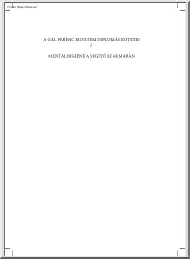
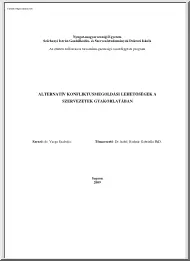
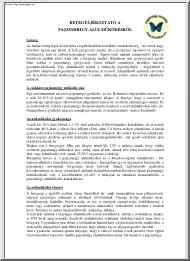
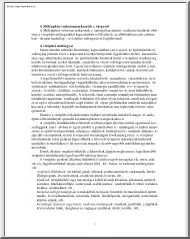
 When reading, most of us just let a story wash over us, getting lost in the world of the book rather than paying attention to the individual elements of the plot or writing. However, in English class, our teachers ask us to look at the mechanics of the writing.
When reading, most of us just let a story wash over us, getting lost in the world of the book rather than paying attention to the individual elements of the plot or writing. However, in English class, our teachers ask us to look at the mechanics of the writing.